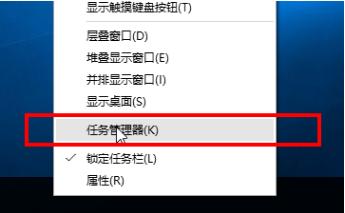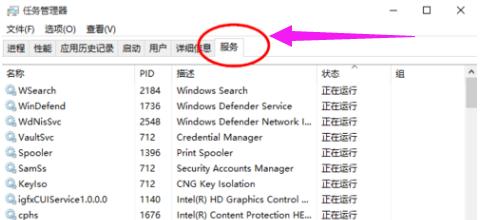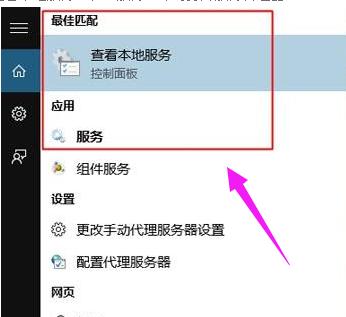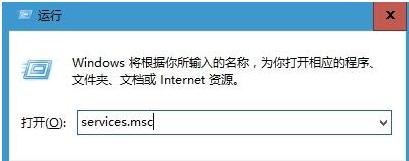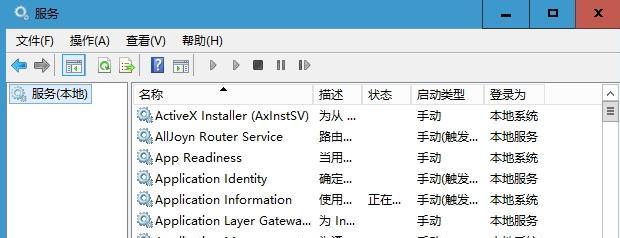如何打开系统服务,本文教你win10如何打开服务管理器
发布时间:2022-09-19 文章来源:深度系统下载 浏览:
|
Windows 7,中文名称视窗7,是由微软公司(Microsoft)开发的操作系统,内核版本号为Windows NT 6.1。Windows 7可供家庭及商业工作环境:笔记本电脑 、平板电脑 、多媒体中心等使用。和同为NT6成员的Windows Vista一脉相承,Windows 7继承了包括Aero风格等多项功能,并且在此基础上增添了些许功能。 对电脑有资深的了解的用户就知道,Windows服务为系统正常运行提供各种支持,主要包括本地服务和网络服务,有时候我们需要打开服务界面查看系统当前正在运行的服务,很多win10用户不懂如何打开服务管理器,为此,小编就给大家准备了篇打开win10服务管理器的方法。 我们有时可能要开启或关闭系统某项服务,这时就会用到服务管理器,而windows系统的服务管理器背后是很多服务在运行,它开启或者关闭都会影响系统的某些功能。那么win10如何打开服务管理器呢?下面,小编就和大家来说说win10打开服务管理器的方法。 win10如何打开服务管理器 在任务栏上右键点击,选择“任务管理器”
win10图-1 定位到“服务”tab,这里也列出了系统的所有服务
管理器图-2 方法二: 打开左下角Cortana搜索框,输入“服务”,自动搜索 在搜索结果中点击“查看本地服务”和“服务”即可打开服务管理器。
管理器图-3 方法三: 按住”WIN+R”组合键打开运行对话框,输入命令services.msc,确定
打开管理器图-4 打开服务窗口
win10图-5 以上就是打开win10服务管理器的方法。 Windows 7简化了许多设计,如快速最大化,窗口半屏显示,跳转列表(Jump List),系统故障快速修复等。Windows 7将会让搜索和使用信息更加简单,包括本地、网络和互联网搜索功能,直观的用户体验将更加高级,还会整合自动化应用程序提交和交叉程序数据透明性。 |
相关文章
本类教程排行
系统热门教程
本热门系统总排行